Pokud se při spouštění Chromebooku zobrazí chyba „Chrome OS chybí nebo je poškozený“, budete muset přeinstalovat operační systém. Obvykle to není problém, ale pokud jste si pohrávali s rozdělením disku nebo se pokoušeli nainstalovat jiný operační systém, jako je Ubuntu, možná to uvidíte. Je to poměrně snadné opravit, pokud máte jiný počítač s prohlížečem Chrome (nebo jiný Chromebook) s přístupem k internetu a USB diskem nebo SD kartou.
Než přejdeme k pokynům, pár poznámek. Odstraňte vše, co jste do Chromebooku zapojili, jako je SD karta nebo jakákoli periferní zařízení USB. Tím se vymaže vše z úložiště Chromebooku, takže po restartu nebudete mít přístup k žádným místně uloženým souborům. Vymaže také médium USB nebo SD kartu, které používáte jako zařízení pro obnovu, takže si zálohujte vše, co si chcete ponechat, než začnete.
Nyní k návodu!
- Na počítači s prohlížečem Chrome nebo na jiném Chromebooku přejděte do Internetového obchodu Chrome a nainstalujte si aplikaci Chromebook Recovery Utility.
Stáhněte si: Chromebook Recovery Utility
- Vložte do počítače 4GB nebo větší USB disk nebo SD kartu. Pamatujte, že se tím vyčistí, takže si své věci zálohujte, pokud si je chcete ponechat.
- Spusťte aplikaci Recovery Utility. Budete vyzváni jednoduchými pokyny na obrazovce a vše, co opravdu potřebujete vědět, je přesné číslo modelu vašeho Chromebooku (pokud ano, podívejte se na spodní část Chromebooku; to nevím) a ke které jednotce váš počítač přiřadil SD kartu nebo USB médium – to zjistíte v průzkumníku souborů v počítači.
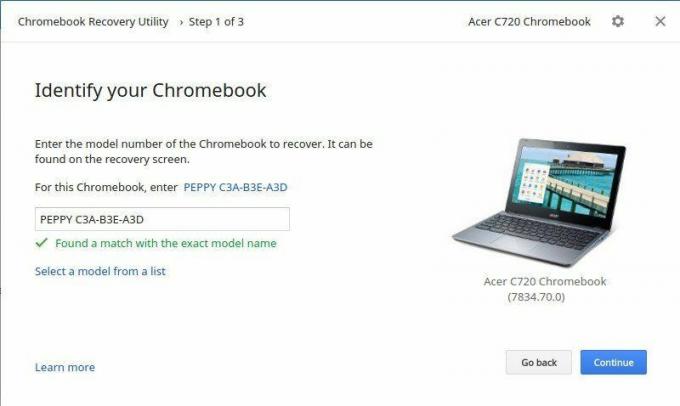
- Dejte programu přibližně pět minut na naformátování, stažení a instalaci nového softwaru. Až to bude hotové, dostanete zprávu, že je vše hotovo. Vysuňte a vyjměte médium, které jste použili jako disk pro obnovu.
- Zapněte Chromebook. Pokud se nespustí na obrazovku Recovery, můžete stisknout Escape + Refresh na klávesnici a poté stisknout tlačítko napájení. Pusťte tlačítko napájení a poté uvolněte Escape a Refresh a otevřete Recovery.
- Když uvidíte zprávu, že máte vložit USB flash disk nebo SD kartu pro obnovení, vložte disk, který jste vytvořili podle výše uvedených kroků. Postupujte podle pokynů na obrazovce.
Až se Chromebook restartuje, budete mít nejnovější verzi operačního systému a vše, co musíte udělat, je znovu se přihlásit. Celý proces trvá jen asi 20 minut, a i když to pravděpodobně nikdy nebudete muset udělat, je hezké vědět, jak pro případ.
Šťastný Chromebooking!
